【インタビュー】松本のクラフトビールならここ!「松本ブルワリ…
お役立ち/インタビュー/グルメ
こんにちは、ライターのたけちゃんです。今回は、授業の情報を得たりする際に利用するeALPSの使い方について解説していきます。信州大学では「ACSU」「キャンパス情報システム」「eALPS」というよく利用するサイトが3つあり、それぞれ使用用途が異なります。そんな中、今回紹介するeALPSというサイトは授業情報を得る際に利用するもので、最も使用頻度が高いといっても過言ではないです。利用方法が少し分かりづらかったりするので、新入生の方は是非参考にしてみてください!
目次
まず、eALPSとは、講義資料が掲載されたり課題の提出に用いるサイトのことです。ほとんどの講義で資料を用いた説明が行われるため、eALPSをしっかりと使えるようになっておくことはとても重要です。今回は、そんなeALPSの使いかたを紹介します。
まずは、eALPSのページへのアクセス方法から紹介していきます。
最初に、信州大学のHPにアクセスし、「在学生の方」のページをクリック
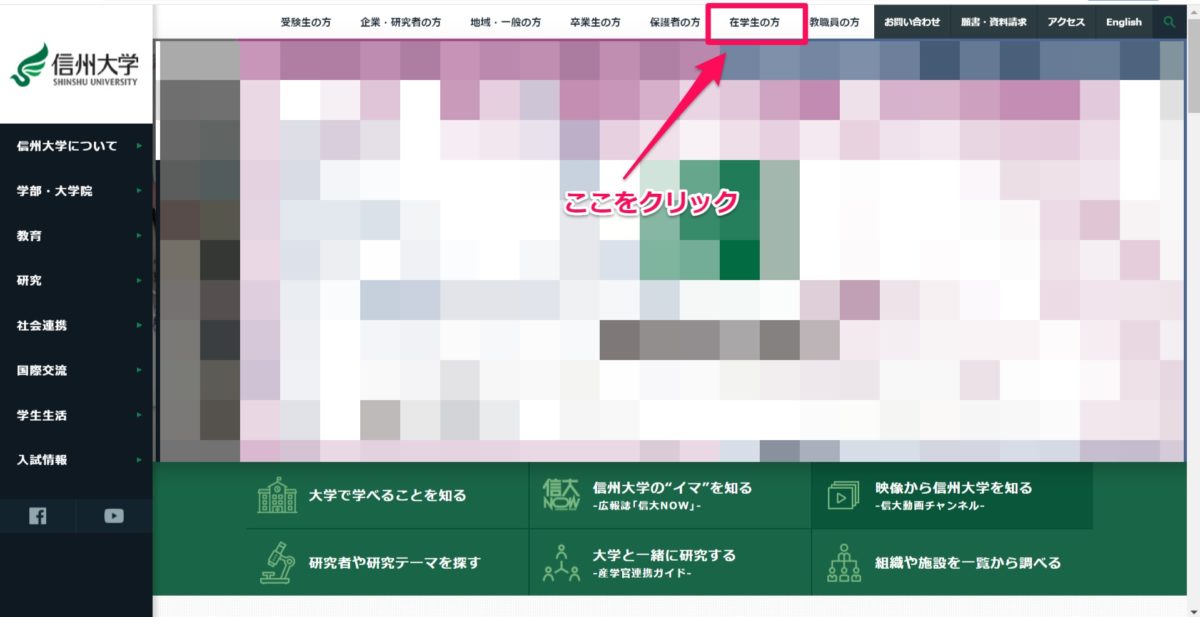
学内ポータルサイトACSU、と書かれた部分をクリック
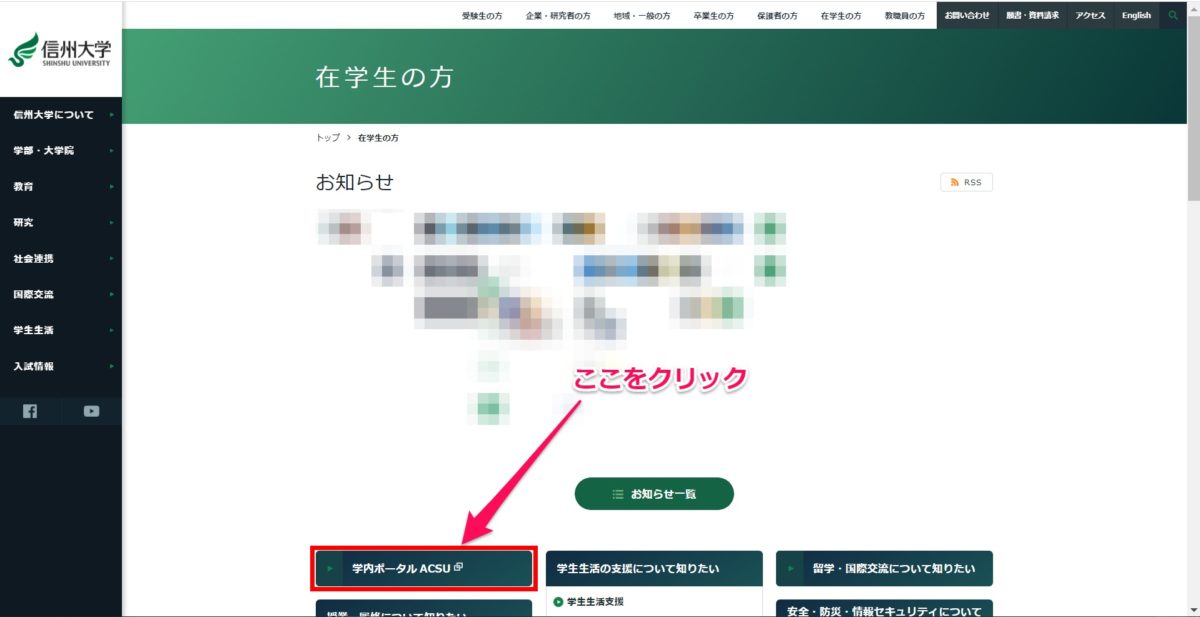
この後、ログインIDとパスワードを入力するよう求められるので、入力してログイン(新入生は、ログインIDとパスワードが書かれた紙がガイダンスで配布されるので、それを見て入力)すると、クイックリンクの欄にeALPSと書かれたところがあるので、ここをクリックします。すると、自分が履修している授業の時間割が表示されるので、eALPSへのアクセスは完了です。
この方法でeALPSのページに行ってもいいのですが、利用頻度が高いのでACSUのページをお気に入り登録しておくと、すぐにeALPSのページに入ることができるので便利です。
次に、eALPSの使い方について、画面にあるものを実際のページを見ながら順に説明します。
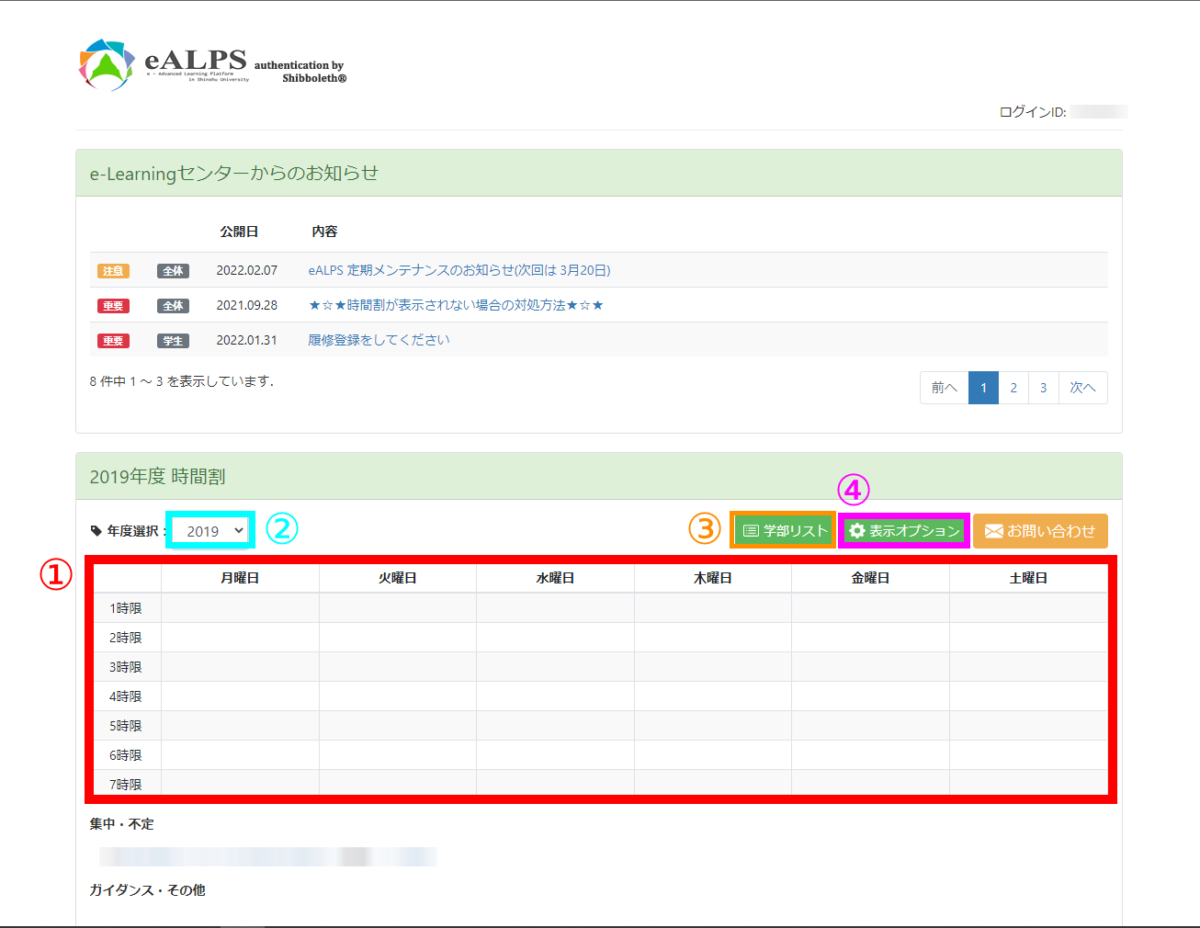
①の部分は時間割表となっています。ここには、履修登録をした授業名が表示されるようになっており、クリックすることでそれぞれの授業のページに入ることができます。各授業のページには、授業で使う資料が掲載されていたり課題の提出フォームがあったりします。基本的には、履修登録をした授業は全てこの時間割の表の中に表示されるのですが、中には表示されないものもあります。このときは、時間割表の下にある「集中・不定」の部分に表示されることがあるので、この部分も見て見るようにしましょう。また、履修登録をした直後にも授業名が出てこないことがあるので、このときは時間をおいてから再びアクセスしてみてください。
ここで表示する時間割の年度を切り替えることができます。基本的に時間割表には1年分の授業が表示されるので、過去の授業資料が見たいと思った際にはここで表示年度を切り替える必要があります。
eAlpsの画面では、「時間割」の他に「学部オプション」というものも存在しています。もし、eAlpsの画面を開いたときに、時間割が表示されていないときには画像の「学部オプション」の部分が「時間割」となっているので、時間割を表示するにはここをクリックしてください。学部オプションをクリックすると、学部の名前がずらっと出てきます(下に画像あり)。学部オプションのページは主に履修登録をしていない授業のページを見たいときに利用します。履修登録をしていない授業のページの見方はこのあと詳しく説明します。
この部分をクリックすると、下の画像のように時間割表の上に前期、後期などの項目が出てきます。
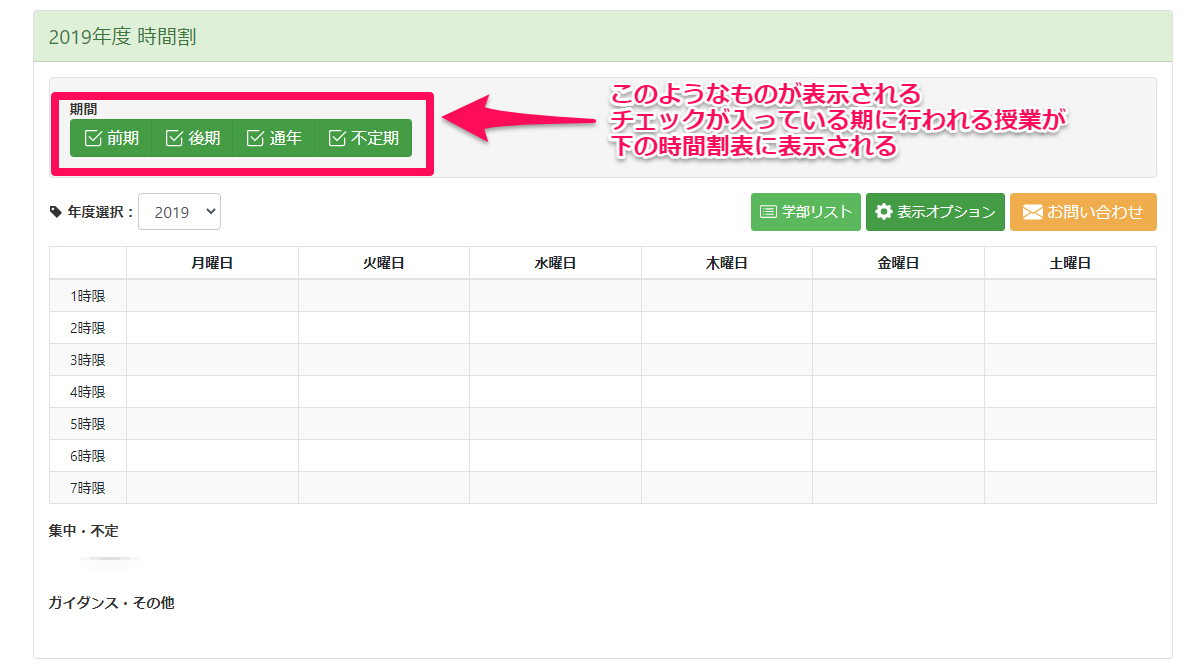
ここでは、時間割に表示する授業を選択することができます。「前期」の部分にチェックが入っていれば、前期に履修登録した授業が表示されるようになります。「後期の授業を履修登録したのに時間割に表示されない」というときには、後期の部分にチェックが入っていない可能性があるので、この部分をチェックしてみてください。
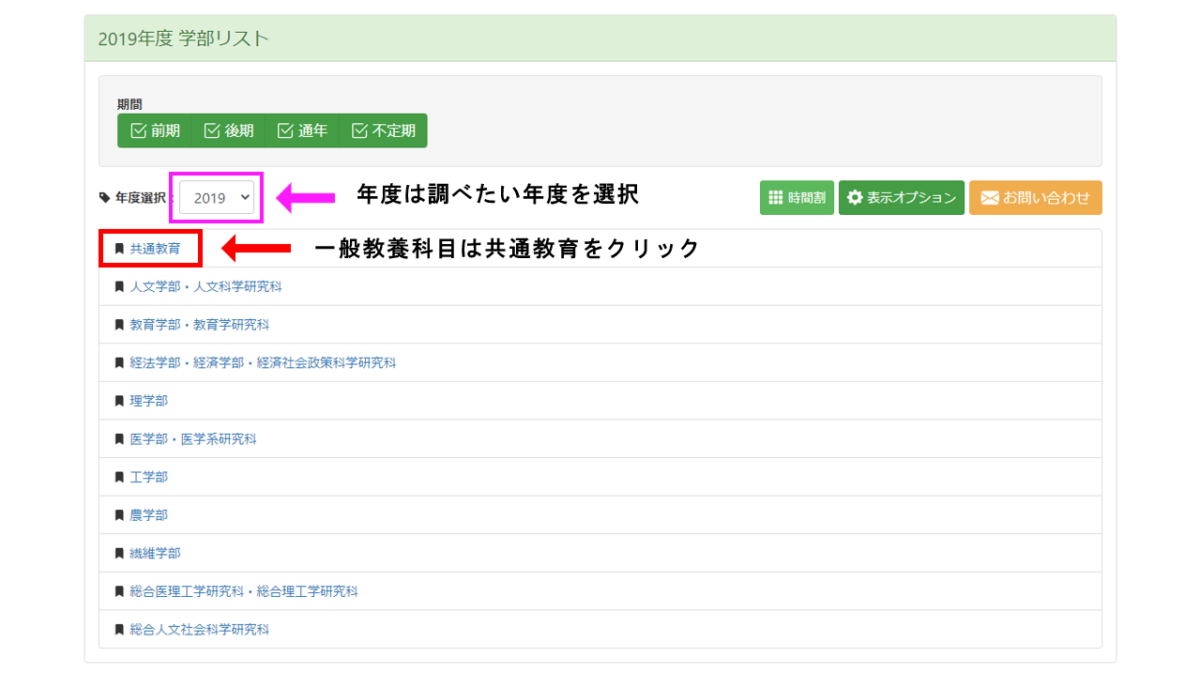
次に、学部オプションのページについてです。学部オプションのページでは、自分が履修登録をしておらず時間割に出てこない授業のページを見る際に利用します。検索の仕方は、まず学部オプションのページを表示し検索したい授業が開講されている学部を選びます。授業が開講されている学部についてはシラバスで知ることができます。そしてページを開いたあと、ページの上部にある検索ボックスに目的の授業名を入力することで、授業ページを表示させることができます。授業によってはページをクリックしても授業のページに入れないことがあります。このとき、履修登録をしてeAlpsの時間割に表示されている人でないと中のページを見ることができないので注意してください。
最後に課題の提出方法について説明します。多くの授業では、課題はeALPS上の提出フォームから提出することになります。課題の提出方法は主に2つあります。
ワードなどで作成した文書を、そのまま提出する方法です。課題の提出フォームをクリックしたあと、提出物をアップロードというボタンをクリックし、エクスプローラーから提出したいファイルをドラック&ドロップします。ファイルが表示されていることを確認して提出を完了するを押せば提出完了です。
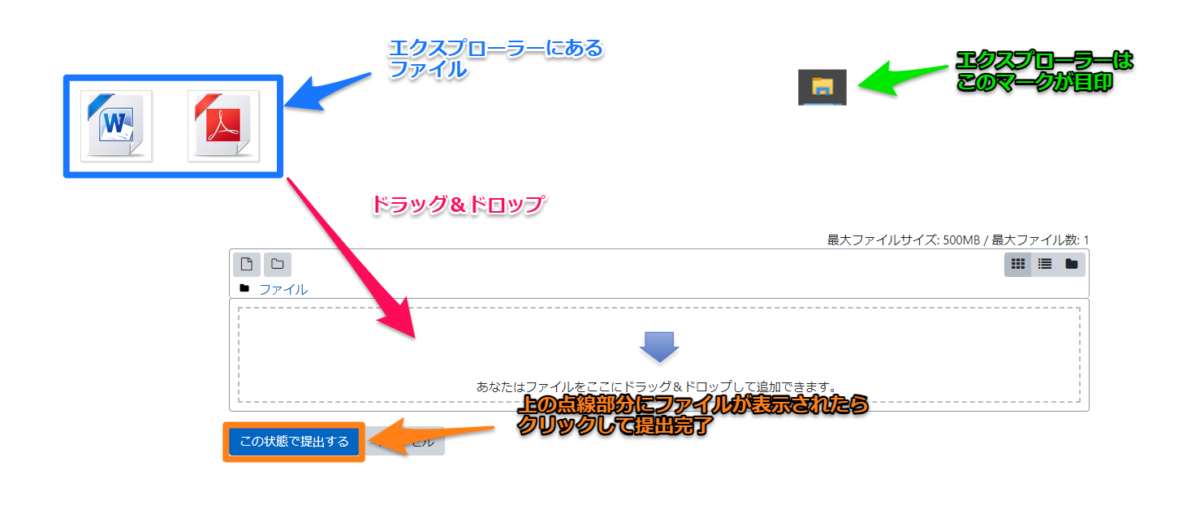
もし、提出ファイルを差し替えたかったりファイル名を変更したい場合には、提出フォームから「提出を編集する」をクリックしたあと、目的のファイルを右クリックすると提出ファイルの様々な情報を変更する事ができる画面が出てきます。
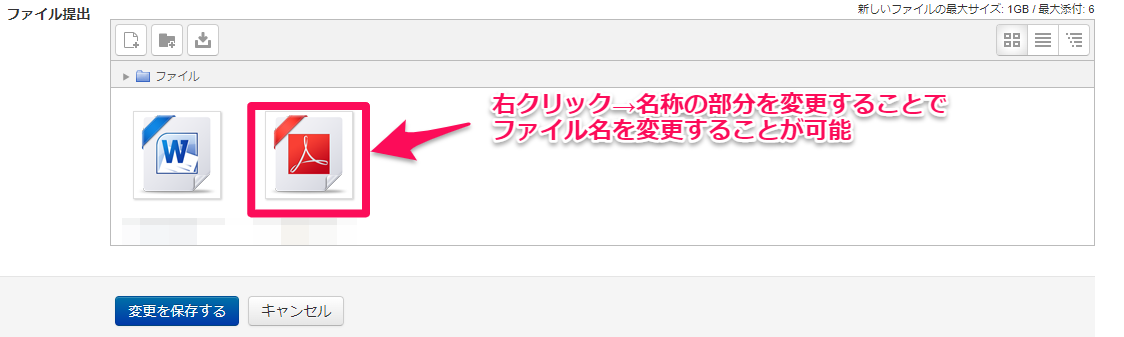
ここで、削除を押せば提出ファイルは削除され、名称の部分を変更すれば提出ファイルのファイル名を変えることが可能です。ファイル名が指定されている場合は、このような形でファイル名を指定のものにするようにしましょう。(ファイル名の変更はエクスプローラーで行ってから提出することも可能ですが、同じ名前のファイルが増えていってわかりづらくなったりするので、個人的には提出フォームで名前を変えるやり方がおすすめです。)
ファイル名を変更する際に、「~.docx」や「~.pdf」などのように『.~』の部分(拡張子と呼ばれるもの)を変更するとファイルが開けなくなってしまうので、この部分はそのまま残すようにしましょう。
また、課題の中には提出ファイルの種類が指定されているものもあります。ファイル提出の画面で、ファイルをドラッグする部分の下に書かれているので、対応するものを提出するようにしてください。
課題の中には、ワードなどに書いてそのファイルを提出するのではなく直接テキストを書き込んで提出するものがあります。提出方法としては、課題提出フォルダをクリックしたあと、提出を編集するをクリックするとテキストを打ち込めるようになるので、ここで提出したい文章を直接打ち込んでいきましょう。課題内容の入力が完了したら「変更を保存する」をクリックして内容を保存し、戻った画面で「提出を変更する」という項目のみ残っていれば提出は完了となります。
課題の中には、変更を保存するをクリックしても、下書き状態となっていて提出が完了状態となっていない場合があります。このときには、「下書きを提出する」をクリックして提出を完了させましょう。下書き状態だと提出が認められない可能性があるので注意が必要です。また、提出を完了させてしまうと内容を変更することができなくなってしまうので、よく確認をしてから提出するようにしてください。
こんな感じでeALPSの基本的な使い方を紹介してきましたがいかがだったでしょうか。これらの機能が使えるようになれば、授業を受ける上で困ることはあまりないと思います。授業を受ける上では欠かすことのできないサイトなので、ぜひ早いうちに使い慣れていってください。
